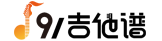声部是乐谱的重要组成部分,在制谱过程中也经常会需要对不同声部进行编辑。今天就来给大家分享一下如何使用Guitar Pro的声部工具,帮助大家更好地使用这款软件。
Guitar Pro的声部工具在左侧的编辑面板中,第一板块的第一行工具都是声部工具,接下来详细说明。

图1:声部工具
- 声部
在声部工具中,可以看到有1、2、3、4的数字和多重声部的按钮,这些都是选择不同声部的工具。
以范例《KEYSTONE》为例,当点击声部工具中的数字1时,乐谱就会显示声部1,出现和声部1相同颜色的图标(即图中黄色方块)。如果需要编辑的话,可以直接在编辑面板中选择音符或符号进行添加。

图2:声部1
同时,它还可以帮助我们在同一拍输入时值不同的音符。
新建一个空白乐谱来举例。如下图的乐谱,选中声部1,在第一拍时我输入了一个八分音符。

图3:输入音符
如果此时想在第一拍再输入一个全音符,就可以选择声部2输入全音符,此时声部1的音符呈灰色,即无法编辑的状态,两个音符不会产生影响。

图4:声部2
当然,如果需要同时编辑,就可以选择“多重声部”显示,然后根据自己的需求对不同声部进行编辑。

图5:多重声部
- 编写模式
当选择“编写模式”时,乐谱中就会出现相应的编写工具,如拉伸、增加、减少小节等。

图6:编写模式
拿前4个小节来说,如果觉得小节的间距不方便操作,那么就可以进行拉伸。如下图将第1小节、第3小节、第4小节进行缩短,第2小节进行拉长。

图7:拉伸小节
同时,还可以调整小节的位置。如原乐谱第一行共有4个小节,若想要再增加一个小节,就可以点击右侧的“+”,这样就变成5个小节了。

图8:调整小节
以上就是Guitar Pro声部工具的使用方法。其实,除了声部工具外,这款软件还有很多其他的功能,大家感兴趣的话可以到Guitar Pro 91吉他谱了解。
作者:筱曼
1. 本站所有曲谱及资源均来源于用户上传或收集于网络,如有侵权请提供有力证明联系我们处理;
2. 本站不保证所有曲谱其正确性以及原版性,下载和使用请您认真比对!虚拟物品下载后均不退还积分;
3. 如果您有原创曲谱、资源或者教程,可以申请权限并投稿,分享可获得相应积分奖励;
4. 如有链接无法下载、失效或其他问题,请联系客服处理【在线客服】;
5. 本站部分GTP谱为RAR压缩文件格式,请下载后用RAR软件解压后再用Guitar Pro打开,无法在线视听的均为RAR文件;
6. 下载和使用本站资源视您认同以上条款!